安装分为3个步骤
1.安装CUDA
首先要查看自己电脑的显卡支持的CUDA版本
打开英伟达控制面板打开帮助点击系统设置,查看自己显卡支持的最高版本的CUDA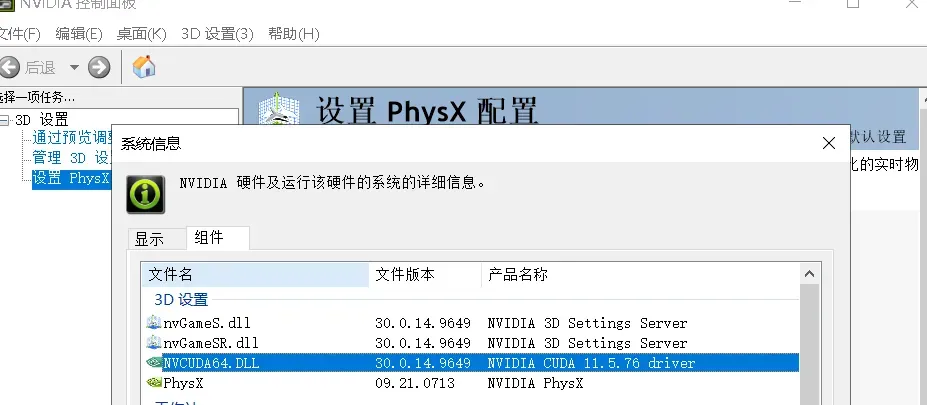
该版本以下的CUDA都可以安装
下载连接https://developer.nvidia.com/cuda-toolkit-archive
如何选择版本?
可以到Tensorflow官网看相关的Python对应Tensorflow版本,以及cuDNN版本
https://tensorflow.google.cn/install/source_windows#gpu
CUDA所占空间比较大,但是也不建议在安装是使用推荐安装,点击下面的自定义安装,将所有组件都勾选,这样可以防止在最后运行时出现某些dll文件的缺失,带来不必要的麻烦🐱🐉
2. 安装cuDNN
对应上面的CUDA的版本来进行安装相应的版本
https://developer.nvidia.com/rdp/cudnn-archive
安装解压后将文件复制到CUDA安装的目录下,器目录下有对应的include,lib文件夹,直接复制到CUDA的文件夹下,他会自动将各相同文件夹下面的文件添加到一起的
3. 安装tensorflow-gpu
选对Python版本后,就可以安装相应的tensorflow版本去pip了
例如:
安装1.7.0版本的tensorflow需要CUDA9.0和cuDNN7.0,Python版本我选择3.6。这样就可以运行了。
import tensorflow as tf
import os
os.environ['TF_CPP_MIN_LOG_LEVEL'] = '2'# 这里时一位内CPU版本中的某个控件不使用,如果下载的是GPU版本,加上该句就不会再控制台输出错误信息了
hello = tf.constant('Hello, TensorFlow!')
sess = tf.Session()
print(sess.run(hello).decode())
输出Hello, TensorFlow!为配置成功
文章出处登录后可见!
已经登录?立即刷新
